조회 자주 Excel에서 기준 텍스트 출연
이전 기사에서 우리는 검색 범위에서 텍스트가 얼마나 자주 나타나는지 배웠습니다. 이 기사에서는 자주 나타나는 텍스트를 기준으로 조회하는 방법을 알아 봅니다.
일반 공식
|
range=criteria, |
범위 : 자주 나타나는 텍스트를 조회하려는 범위입니다.
기준 범위 : * 기준을 입력하려는 범위입니다.
기준 : 입력하려는 기준.
Excel에서 조건을 사용하여 자주 나타나는 텍스트를 검색하는 방법에 대한 예제를 살펴 보겠습니다.
예 : 매년 대부분의 경기에서 승리 한 선수의 이름을 가져옵니다.
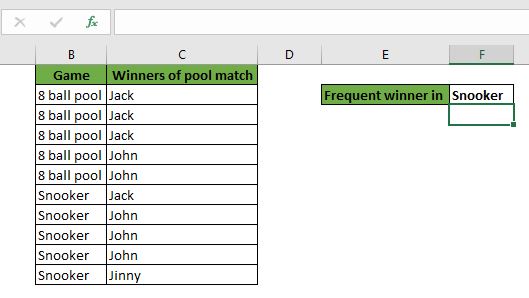
여기에 8 개의 볼풀과 스누커 경기의 기록이 있습니다. 스누커에서 단골 우승자의 이름을 찾고 싶습니다.
이 수식을 F3에 작성하고 셀 오른쪽에 복사하십시오.
보시다시피 가장 빈번한 이름이 셀에서 검색됩니다.
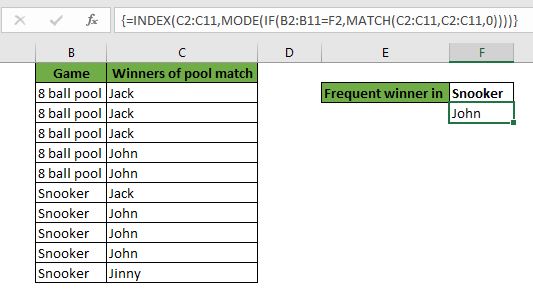
어떻게 작동합니까?
여기서는`link : / lookup-formulas-excel-index-function ,`link : / statistical-formulas-excel-mode-function [MODE],link : / tips-의 조합을 사용했습니다. if-condition-in-excel [IF]`및`link : / lookup-formulas-excel-match-function [MATCH function].
평소와 같이 수식은 첫 번째 IF 함수에서 작동하기 시작합니다.
if 함수는 주어진 범위에서 기준을 확인합니다. 여기서 범위는 B2 : B11이고 기준은 “스누커”입니다. 그러면 array \ {FALSE; FALSE; FALSE; FALSE; FALSE; TRUE; TRUE; TRUE; TRUE; TRUE}가 반환됩니다. 각 true에 대해 match 함수가 실행됩니다.
다음으로`link : / lookup-formulas-excel-match-function [MATCH function]`에 조회 값과 동일한 C2 : C11 범위를 제공하고 정확히 일치하는 조회 배열을 제공했습니다. 이렇게하면 MATCH 함수가 배열을 반환 할 수 있습니다. 각 값이 처음 나타나는 인덱스를 가져 오는 배열입니다. 즉, Jack이 인덱스 1에 나타나면 잭 배열의 모든 모양에 1이 표시됩니다.이 경우 배열 \ {FALSE; FALSE; FALSE; FALSE; FALSE; 1; 4; 4; 4; 10} .
다음으로이 배열은`link : / statistical-formulas-excel-mode-function [MODE function]`에 캡슐화됩니다. MODE 함수는 가장 자주 나타나는 숫자를 반환합니다. 우리의 경우 MODE 함수는 4를 반환합니다. 이것은 INDEX 함수의 행 번호가됩니다.
다음으로 배열이 C2 : B1a이고 값을 검색 할 행 번호가 4 인`link : / lookup-formulas-excel-index-function [INDEX function]`이 있습니다. 따라서 우리는 2016 년에 John을 얻었습니다.
참고 : 이 공식은 1 차원 범위에서만 작동합니다. 내 말은, 선택하는 범위는 행만 또는 열만이어야합니다. 2 차원 배열 / 범위를 제공하면 # N / A.
를 반환합니다. 예 여러분, 이것이 범위 내에서 가장 자주 나타나는 텍스트를 얻는 방법입니다. Excel 2007, 2010, 2013, 2016 및 365에서 사용할 수 있습니다.이 기사 또는 기타 Excel 주제에 대해 의문이있는 경우 아래 댓글 섹션에서 저에게 질문하십시오.
| 이것은 또 다른 대시 보드 필수 기능입니다. 이를 통해 특정 조건에 대한 값을 합산 할 수 있습니다.